※SakaiのSkype個別相談をご希望の方へ
Skype導入後、ツールを立ち上げて”irodori00011”と検索。
コンタクト申請を送ってください。
こんにちは、Sakaiです。
Skypeとは、簡単にご説明すると「ネット回線を利用して無料で電話とチャットができるツール」です。
Skypeはパソコン版とスマートフォン等のモバイル版があり、パソコン版では音声通話や仕事で扱うExcelファイル等が送信出来たり、出先ではスマートフォンでメールやLineのようにメッセージが送信出来たりと、大変便利な万能ツールです。
この記事では、インターネットビジネスで必須のコミュニケーションツール『Skype』の導入方法と無料で使える機能について解説していきます。
Skypeで出来ること
無料通話
Skypeをインストールしている機種同士で無料通話をすることが出来ます。
この無料通話は、アプリケーションをインストールしていれば、
『自分は家からパソコンでかけて、相手は外でスマホで受ける』といったように、
機種の制約なしに利用することができます。
例えば、Skypeから03~や090等の一般回線に電話をかける場合は有料サービスとなりますが、
こちらは手続きをしなければ適用されないので、無料で使いたい場合には安心してSkypeを導入することが出来ます。
また、最大25人までの会議通話を行うことも可能です。
チャット
文字でコミュニケーションを取ることができます。
3人~100人まで参加の出来るグループチャットを作ることが出来ますので、大規模なコミュニティを運営、参加する際には必須のツールとなります。
私も約50人のビジネスコミュニティに参加していますが、日々の作業報告や情報のシェア等、活発に機能しています。
テレビ電話
スマートフォンのカメラやパソコンに内蔵、外付けされたカメラを利用してテレビ電話を行うことが出来ます。
例えば5人で会議通話を行う際には、4分割で参加者が映し出されるので、発言するタイミングが掴みやすくなります。
画面共有
自分のパソコン画面を通話相手と共有することが出来ます。
例えば、パソコンの操作がわからなかった場合には相手の画面を共有して解説してもらったり、
Excelやパワーポイント等の資料を共有して作業を進めていくことが出来ます。
ファイル送信
画像やExcel、PDF等のファイルを送信することが可能です。
Skypeの導入方法
まず始めに、Skypeのトップページを開きます。
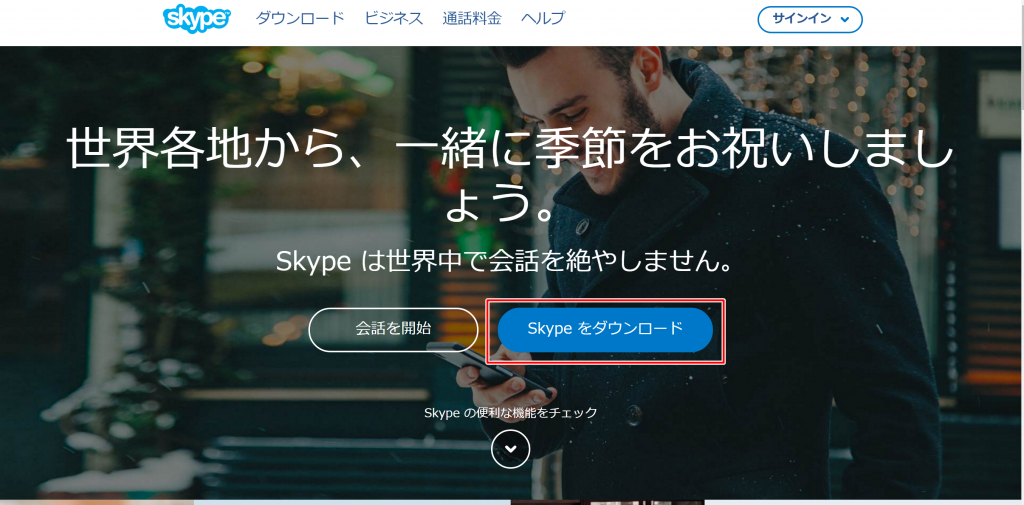
赤枠内の『Skypeをダウンロード』をクリックしてください。
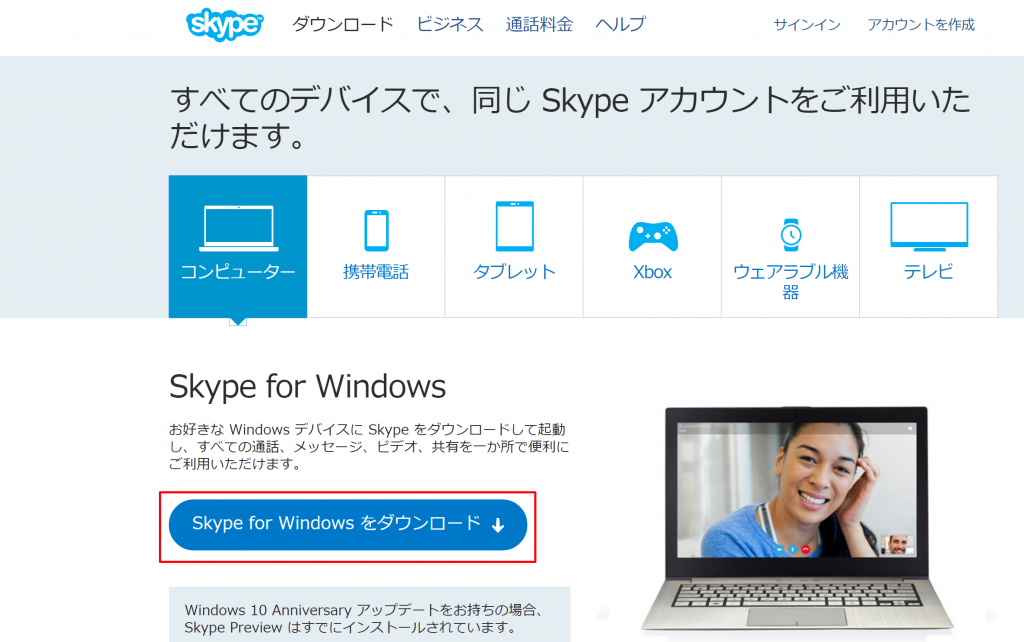
今回はWindow版のインストールを進めていきます。
『Skype for Windowsをダウンロード』をクリックします。
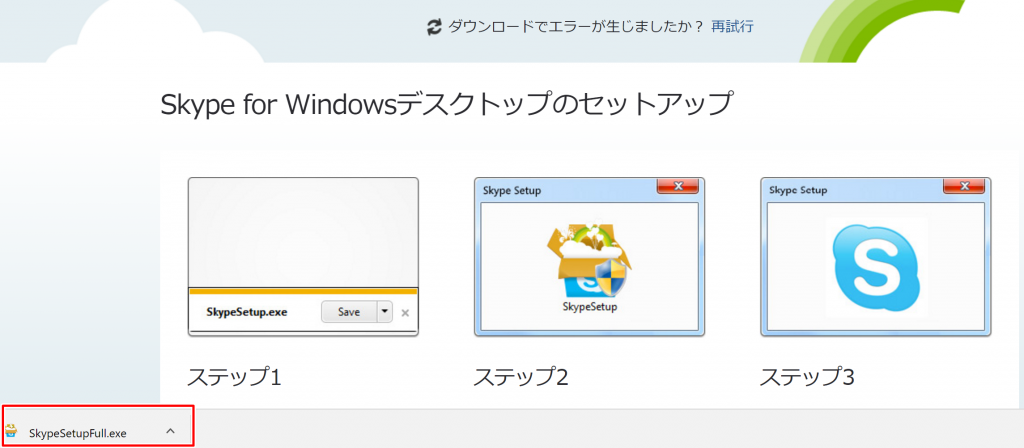
グーグルクロームを使用されている場合には、ダウンロード後、左下にファイル名が表示されますので、クリックをしてインストールを進めていきます。
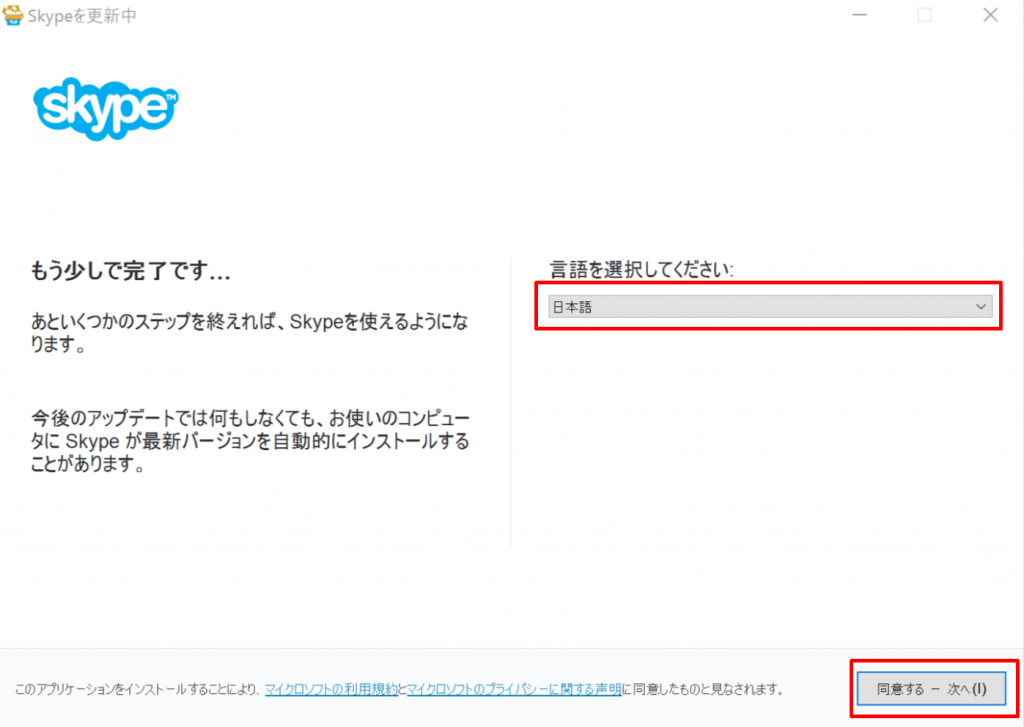
言語はデフォルトで『日本語』になっていますので、そちらを確認してから『同意する-次へ』をクリックしてください。
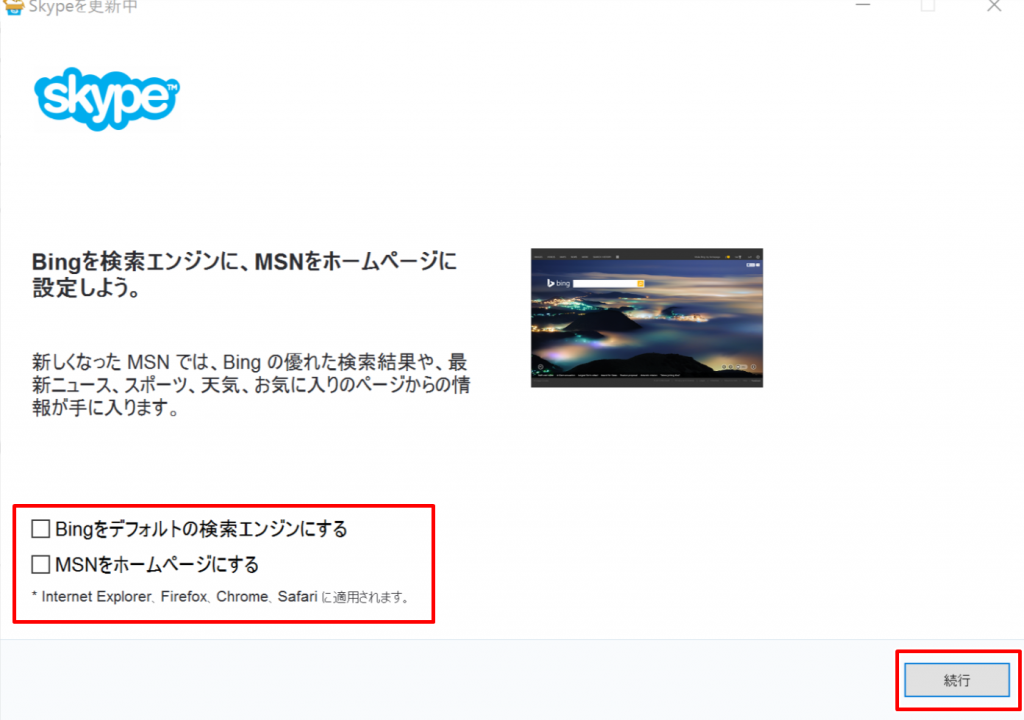
デフォルトでは『Bingをデフォルトの検索エンジンにする』と『MSNをホームページにする』にチェックが入っていますので、
必要がなければチェックを外してから『続行』をクリックしてください。
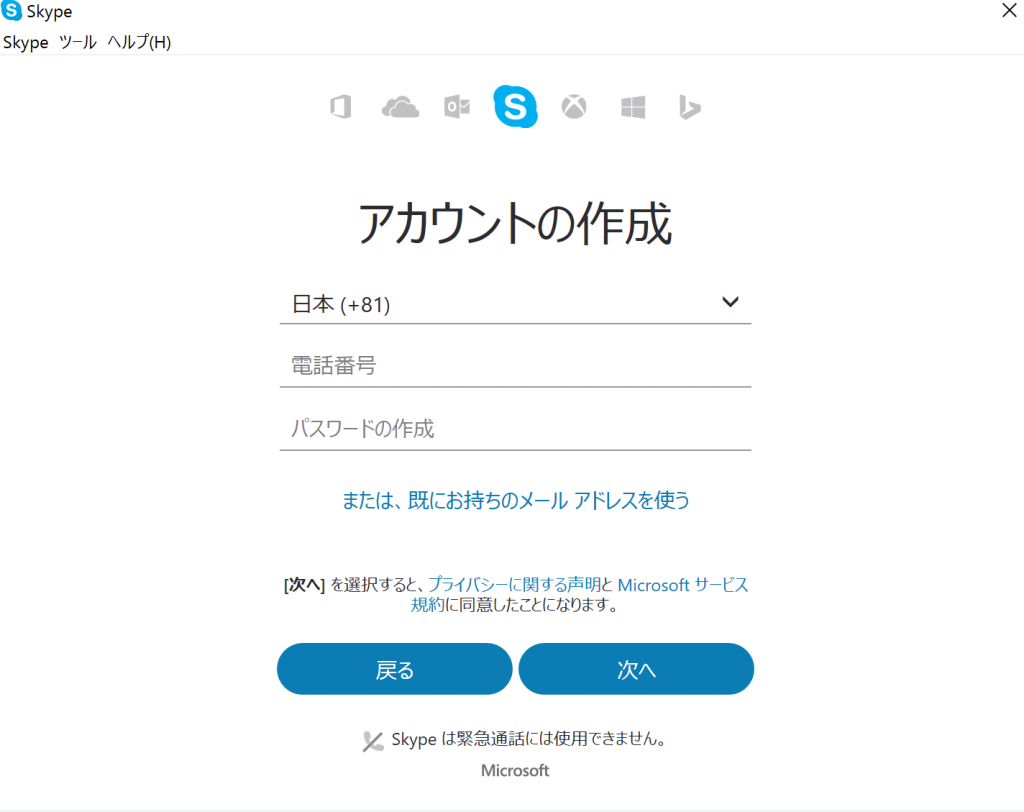
最後に、アカウントの作成をして完了となります。
パソコン版でアカウントの作成を行っていれば、スマートフォンで使用する際にはアプリをインストールして『SkypeIDとパスワード』を入力してすぐに利用することが出来ますので、是非パソコン版と併用してあなたのビジネスに役立ててください!
この記事の内容でご不明な点やご質問がございましたら、お気軽にお問い合わせください。
それでは、最後までお読み頂きましてありがとうございました。

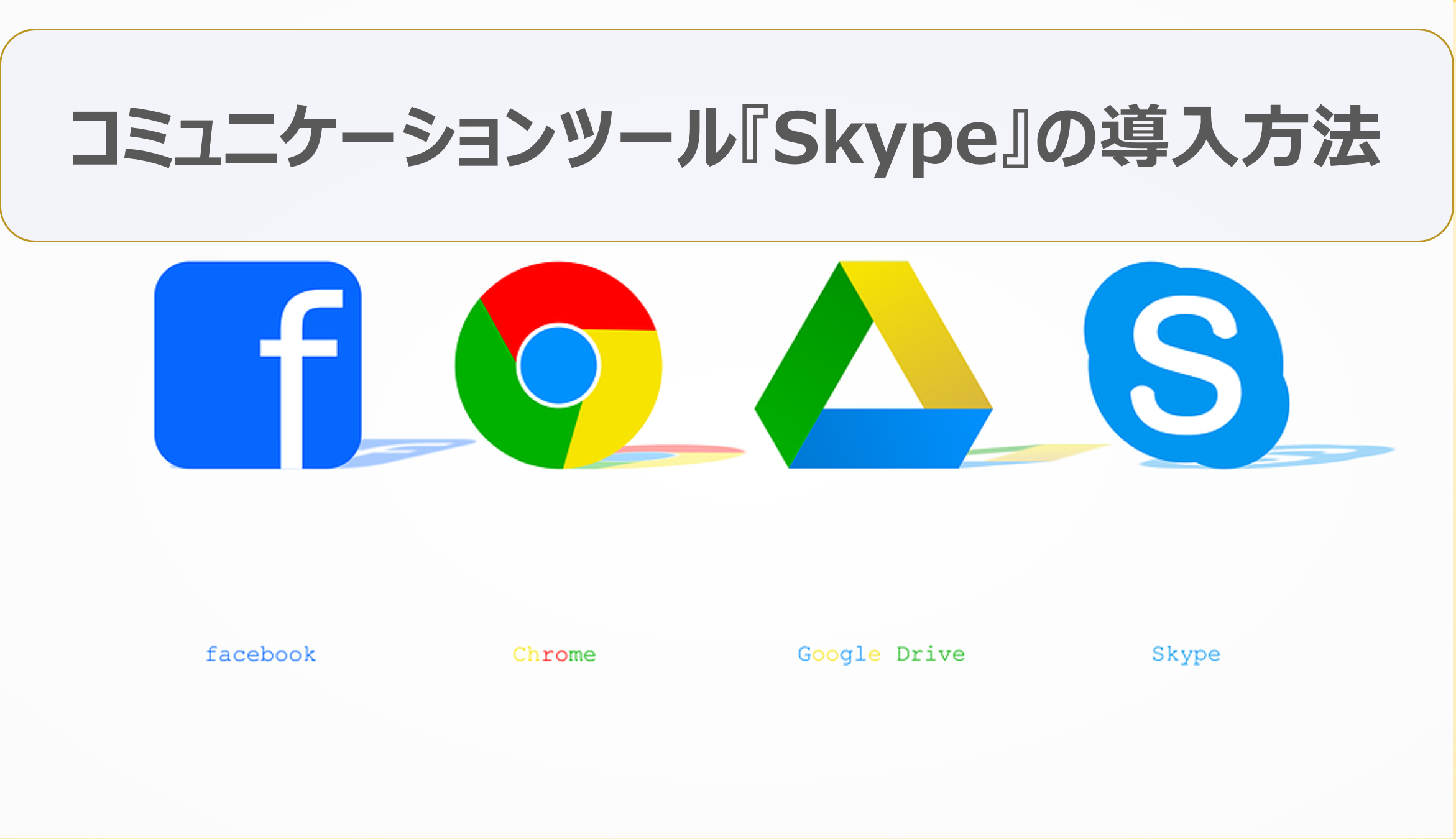







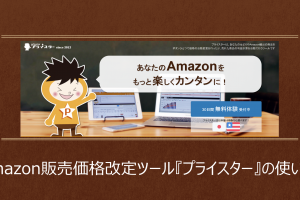








コメントを残す